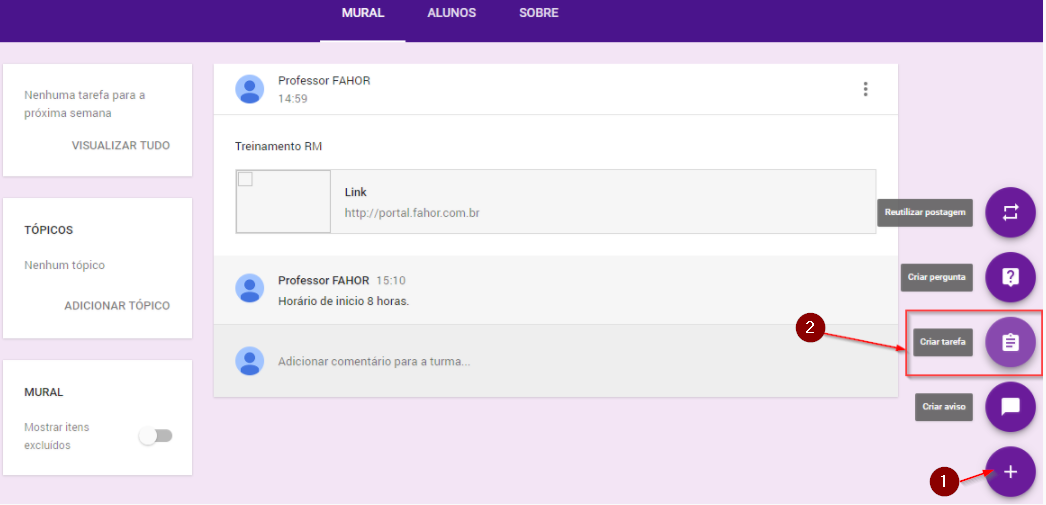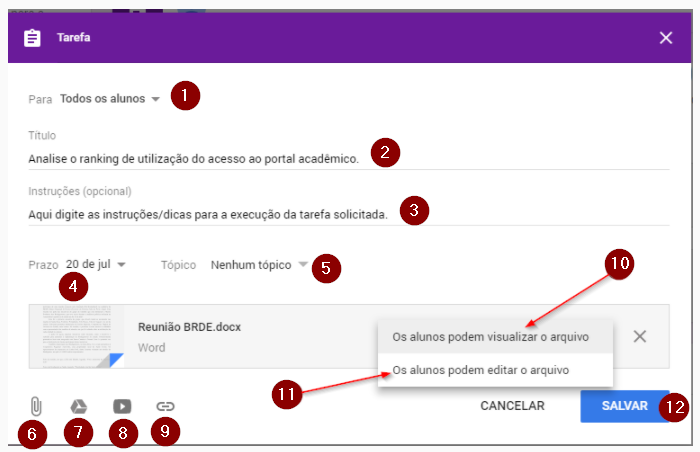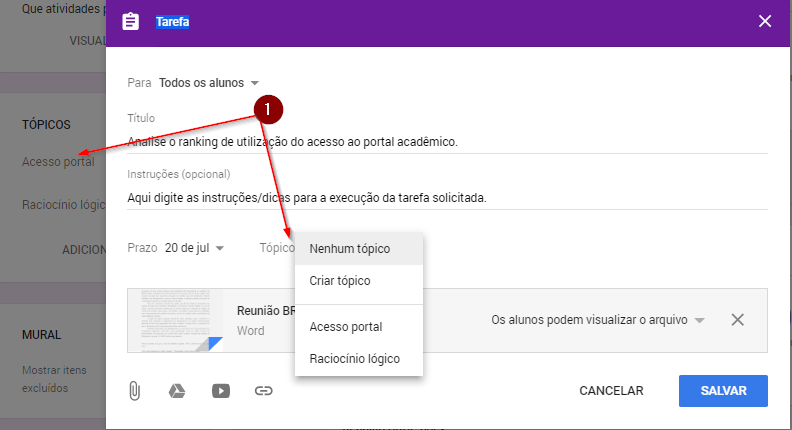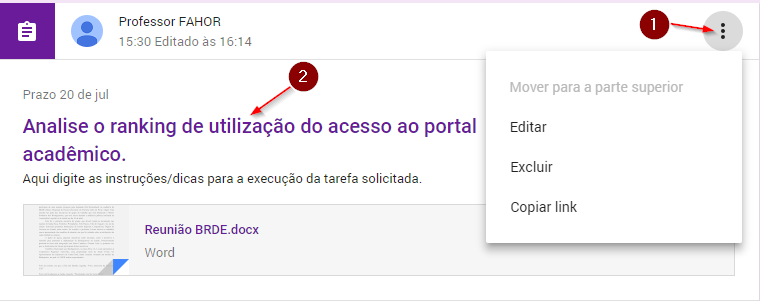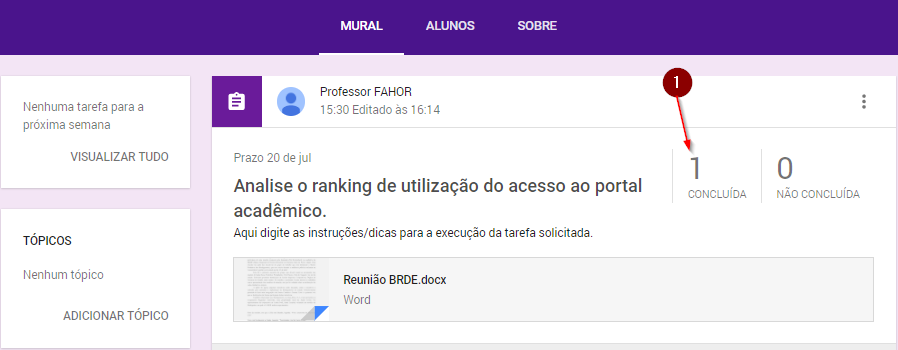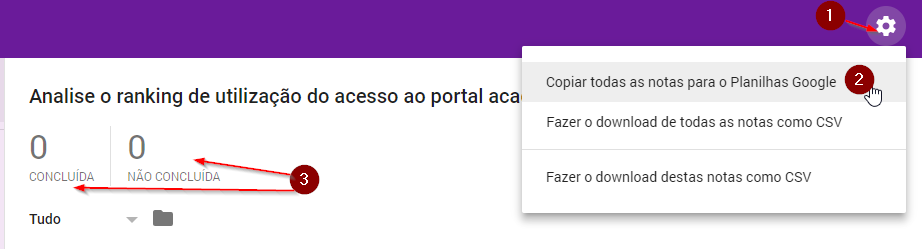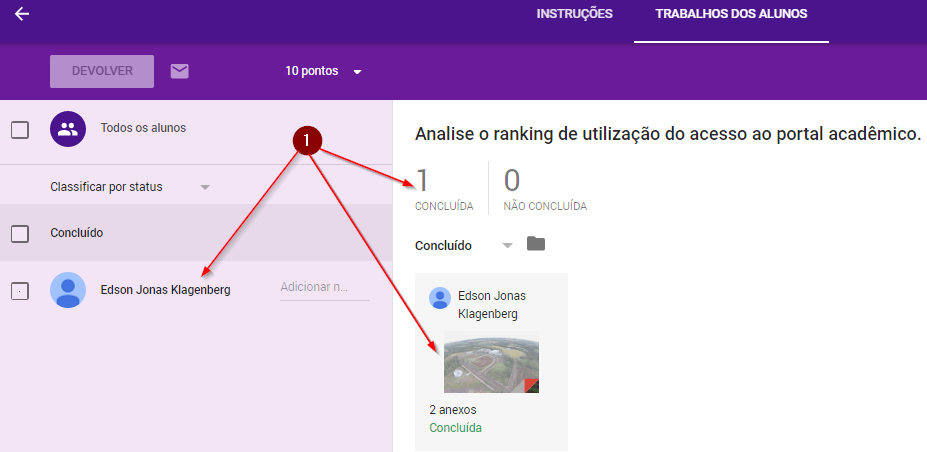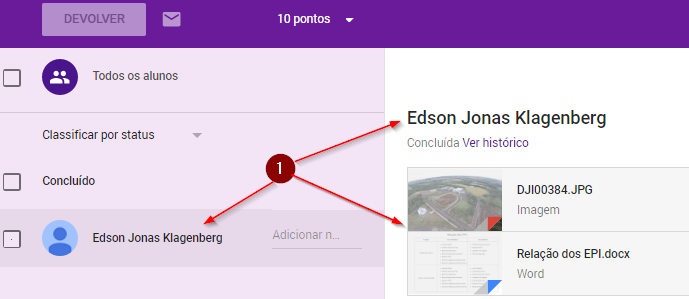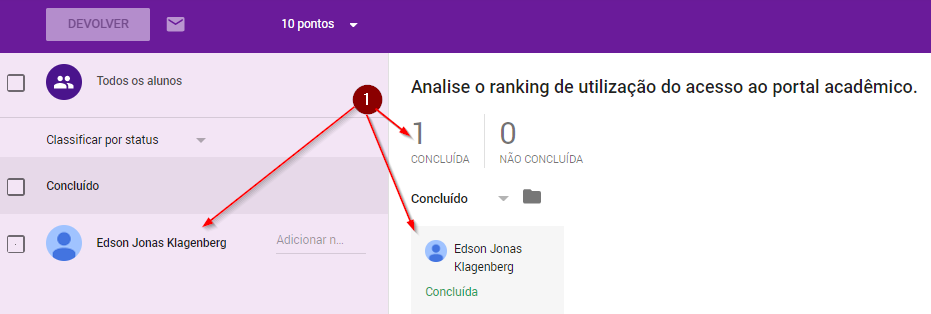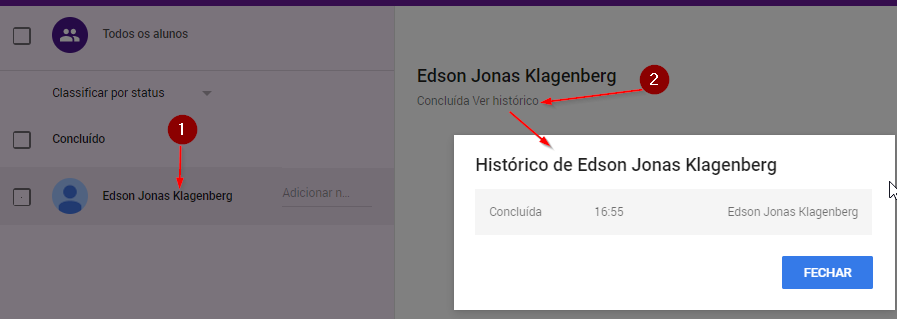Mudanças entre as edições de "Google Classroom - Criar tarefa"
Ir para navegação
Ir para pesquisar
| Linha 35: | Linha 35: | ||
* Ao clicar no título da tarefa, mostra quantos acadêmicos que já resolveram | * Ao clicar no título da tarefa, mostra quantos acadêmicos que já resolveram | ||
| + | :[[File:ClipCapIt-170712-165951.PNG]] | ||
:[[File:ClipCapIt-170712-161921.PNG]] | :[[File:ClipCapIt-170712-161921.PNG]] | ||
| − | + | ||
| + | |||
| + | *fff | ||
:[[File:ClipCapIt-170712-170913.PNG]] | :[[File:ClipCapIt-170712-170913.PNG]] | ||
:[[File:ClipCapIt-170712-171040.PNG]] | :[[File:ClipCapIt-170712-171040.PNG]] | ||
Edição das 14h36min de 13 de julho de 2017
- Clique na elipse +, para abrir as opções, escolha criar tarefa.
- Tela de cadastro da tarefa.
(1) - Selecionar acadêmicos
(2) - Título da tarefa
(3) - Instruções (opcional)
(4) - Prazo de entrega
(5) - Vincular a um tópico cadastrado
(6) - Anexar arquivo
(7) - Anexar arquivo salvo no drive
(8) - Vincular vídeo do youtube
(9) - Disponibilizar um link de site
(10) - Se for anexar um arquivo, posso definir se os acadêmicos podem apenas visualizar
(11) - Acadêmicos podem editar o arquivo anexado
(12) - Salvar
- Os tópicos podem ser cadastrados na página principal, ou no momento da seleção, caso ainda não tenha sido criado (Criar tópico).
- A tarefa cadastrada aparece na página principal, tendo a possibilidade de editar, excluir, ou copiar o link.
- Ao clicar no título da tarefa, mostra quantos acadêmicos que já resolveram
- fff